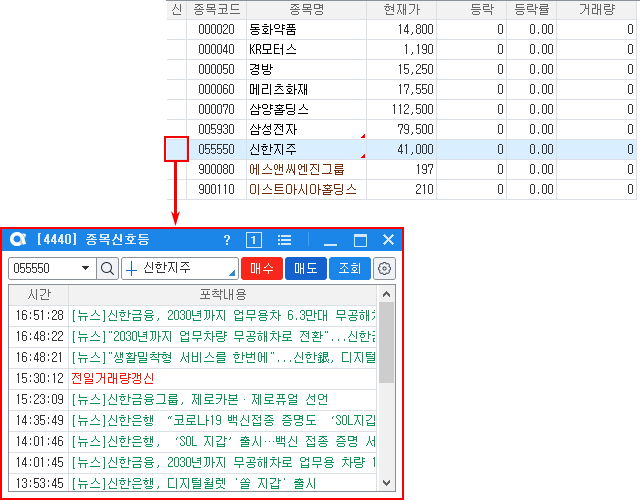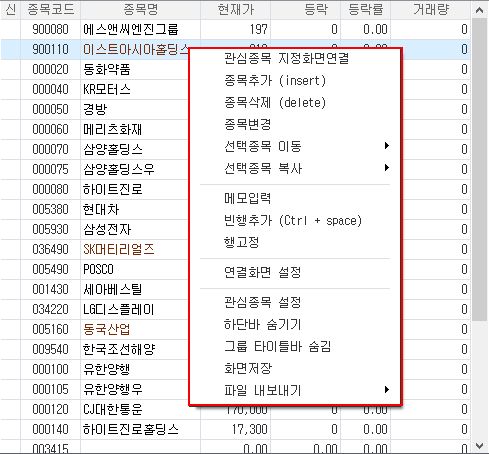[1000] 관심종목
관심이 있는 시장의 종목을 그룹으로 묶어서 시세를 관찰할 수 있는 화면입니다.
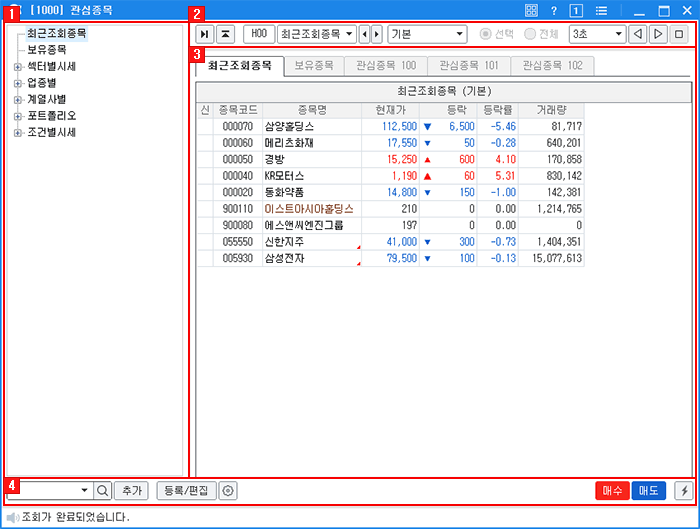
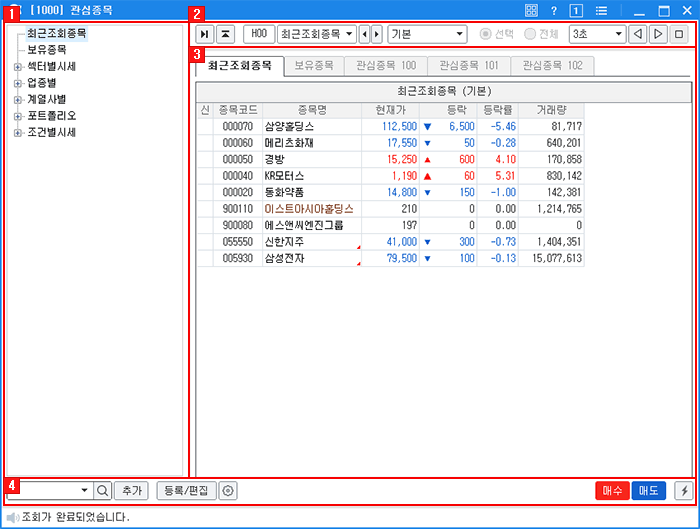
업종/종목 선택 트리메뉴
다양한 종목군을 선택하여 시세를 조회할 수 있습니다.
우측의
 버튼을 선택하여 영역을 확장하거나 접을 수 있습니다.
버튼을 선택하여 영역을 확장하거나 접을 수 있습니다.
우측의

 버튼을 선택하여 영역을 확장하거나 접을 수 있습니다.
버튼을 선택하여 영역을 확장하거나 접을 수 있습니다.툴바


업종/종목 선택 트리메뉴의 확장 또는 접기가 가능합니다.
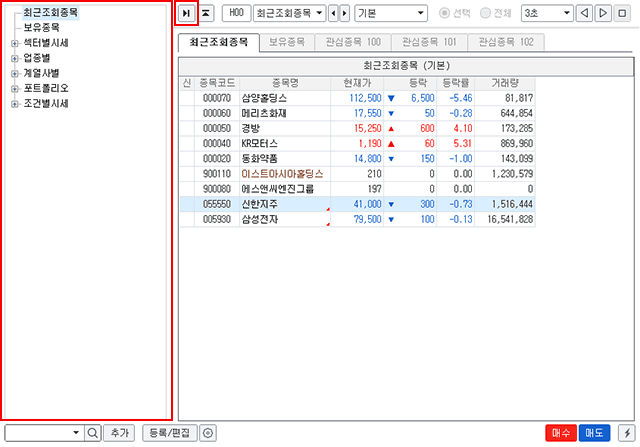
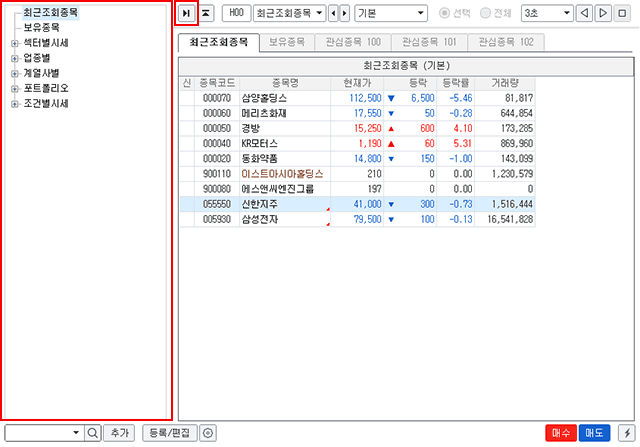
그룹명탭바의 확장 또는 접기가 가능합니다.
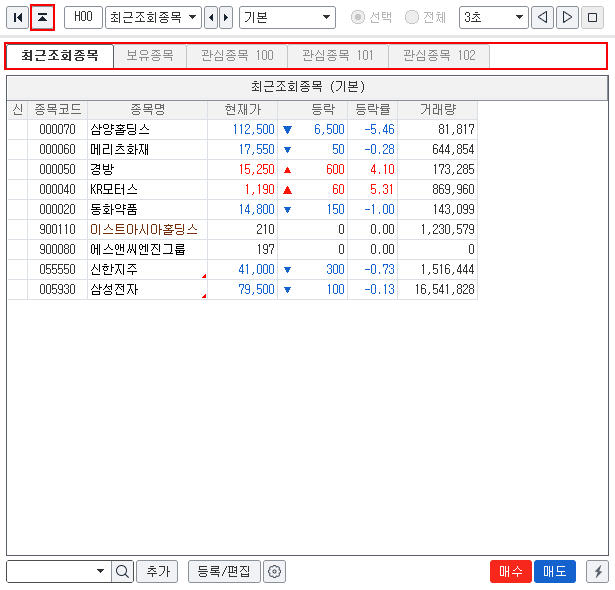
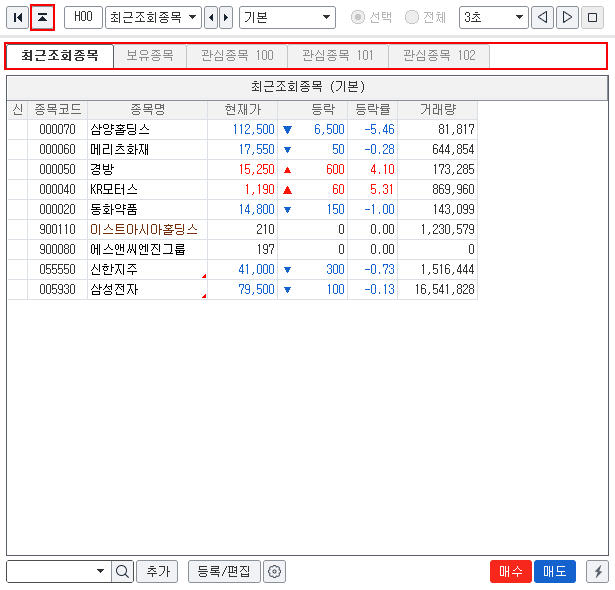
그룹 리스트를 제공하며 그룹을 선택하면 해당 그룹으로 이동됩니다.
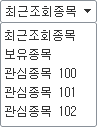
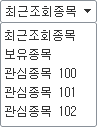
 버튼을 클릭하면 등록되어 있는 관심종목 그룹의 순서대로 이동이 가능합니다.
버튼을 클릭하면 등록되어 있는 관심종목 그룹의 순서대로 이동이 가능합니다.필드 설정 및 관심종목 시세 보기 형태를 선택할 수 있습니다.
필드설정 : 관심종목 등록설정 중 필드설정 탭이 팝업되어 필드를 설정할 수 있습니다.
관심종목 등록설정 자세히 보기
관심종목 등록설정 자세히 보기
기본 보기
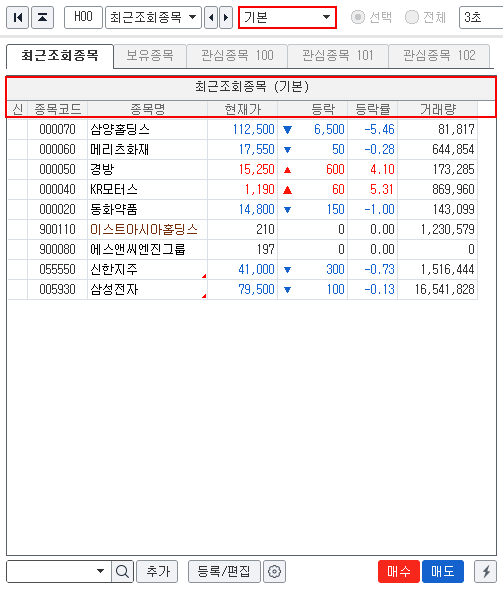
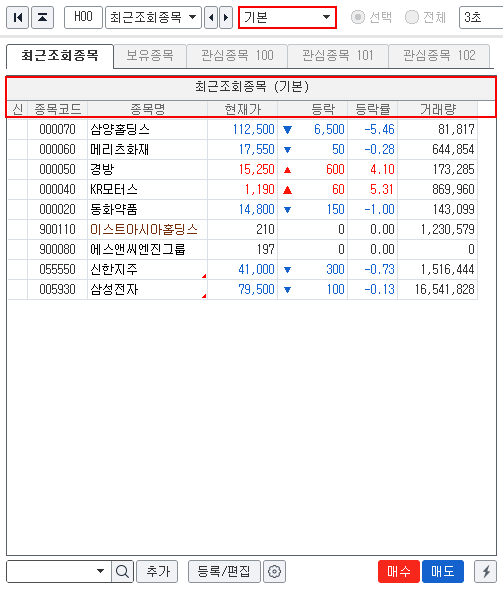
시세 보기
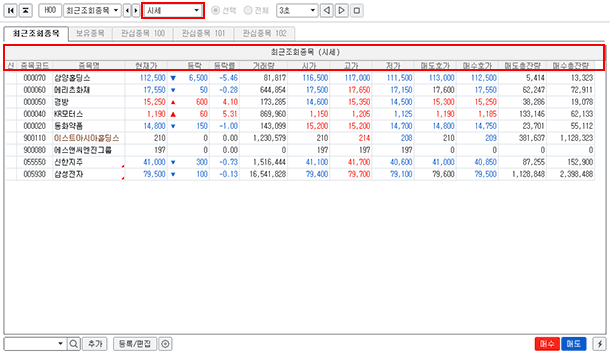
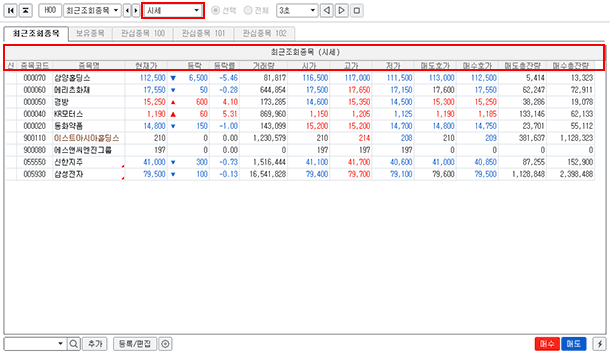
시간외단일가 보기
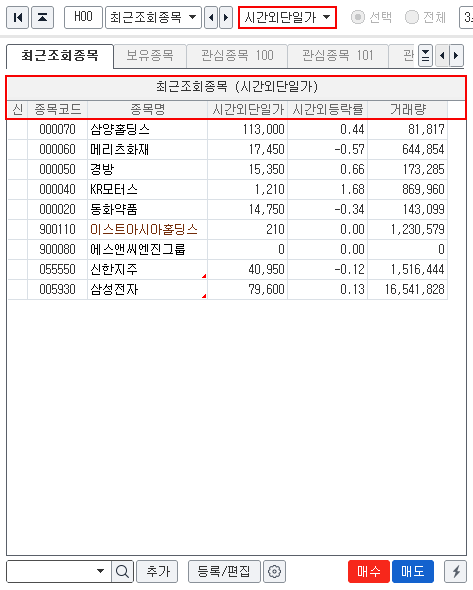
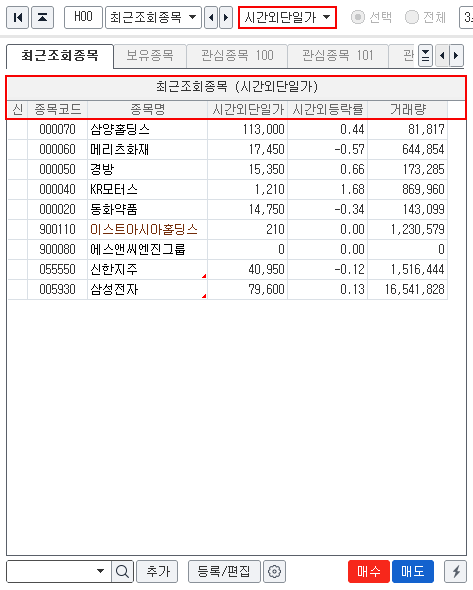
외국인 보기
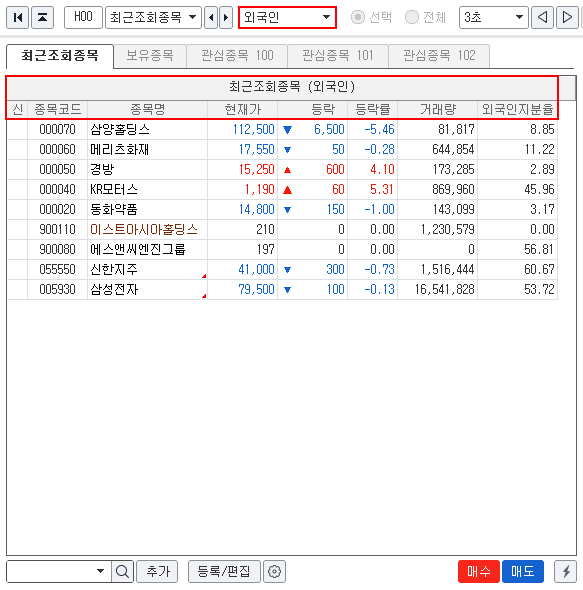
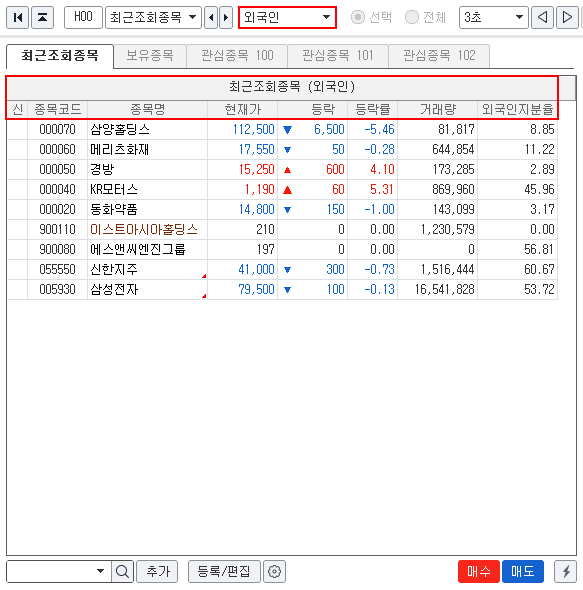
재무 보기
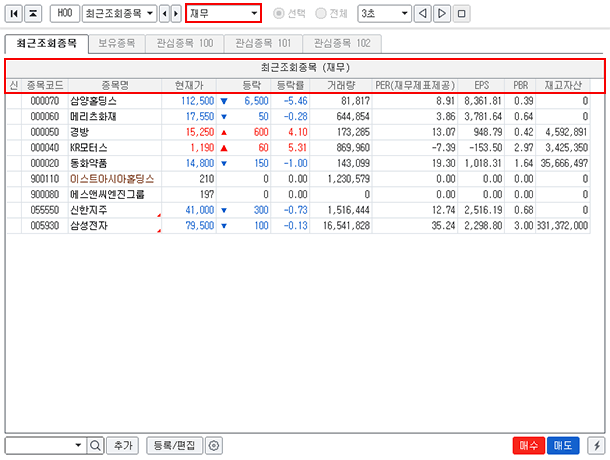
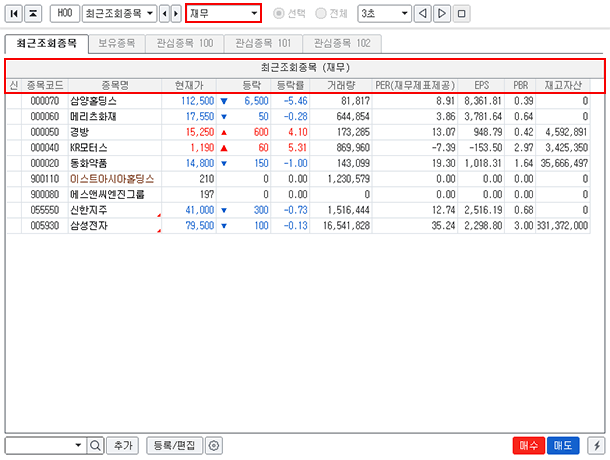
평가손익 보기
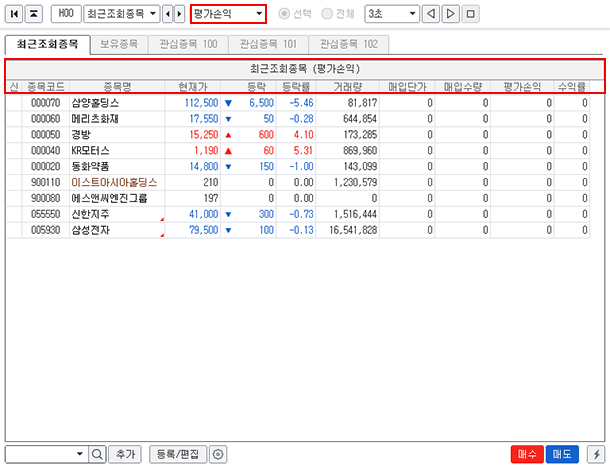
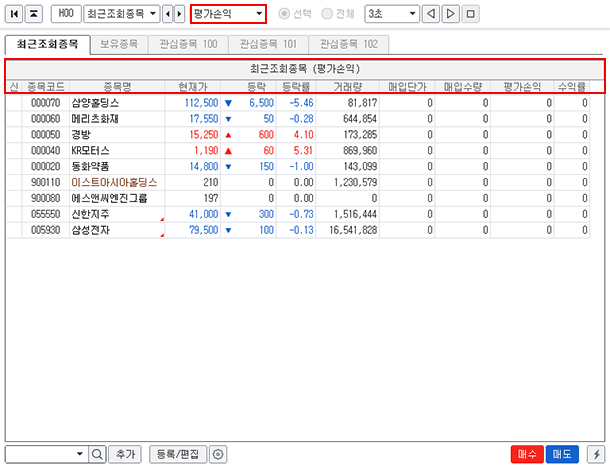
미니 보기
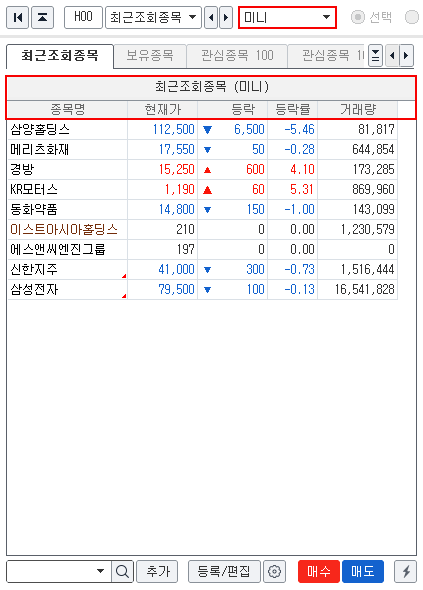
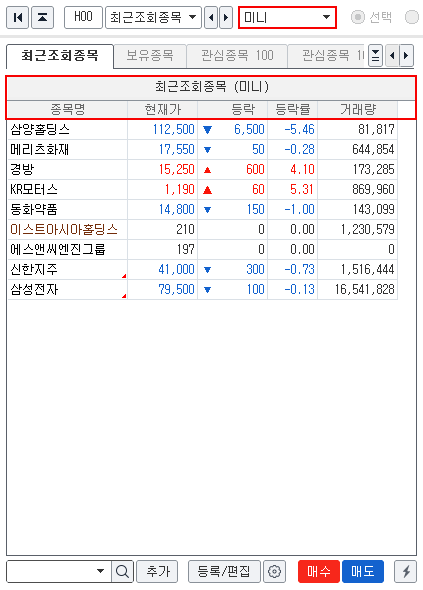
상단 캡션바의 멀티뷰를 선택한 생태에서 활성화 됩니다.
선택 설정 시는 선택한 영역에 대해서만 좌측의 보기형태가 적용되며,
전체 설정 시는 선택한 영역 뿐만 아니라 멀티뷰 전체 영역에 대해 좌측의 보기 형태가 적용됩니다.
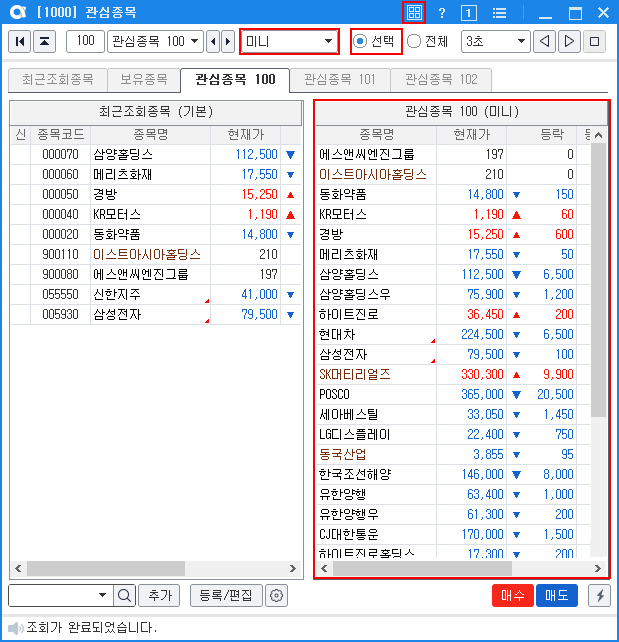
선택 설정 시는 선택한 영역에 대해서만 좌측의 보기형태가 적용되며,
전체 설정 시는 선택한 영역 뿐만 아니라 멀티뷰 전체 영역에 대해 좌측의 보기 형태가 적용됩니다.
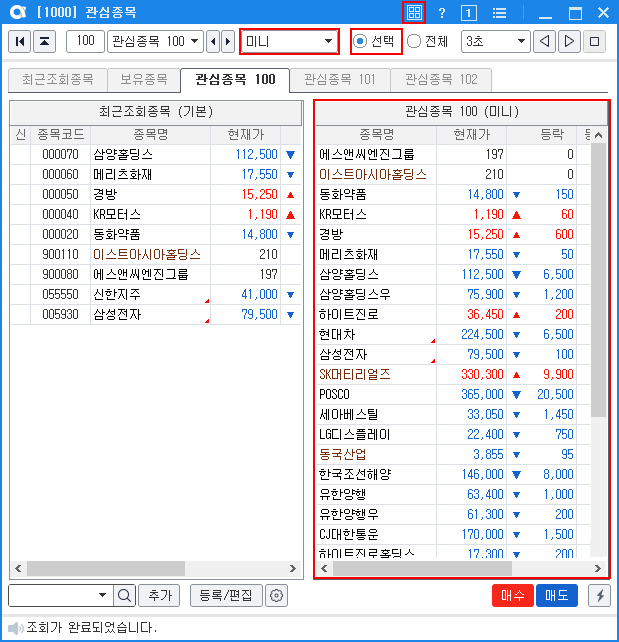
현재 실행중인 화면에 관심종목의 종목을 자동으로 연동하여 돌려볼 수 있습니다.
선택 설정 시는 선택한 영역의 종목에 대해서만 연동되며,
전체 설정 시는 선택한 영역의 종목 뿐만 아니라 멀티뷰 전체 종목에 대해서 연동됩니다.
선택 설정 시는 선택한 영역의 종목에 대해서만 연동되며,
전체 설정 시는 선택한 영역의 종목 뿐만 아니라 멀티뷰 전체 종목에 대해서 연동됩니다.
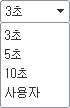 지정된 시간에 따라 연동 종목이 자동으로 변경됩니다.
지정된 시간에 따라 연동 종목이 자동으로 변경됩니다. 관심그룹의 종목을 역방향으로 자동 연동 시킵니다.
관심그룹의 종목을 역방향으로 자동 연동 시킵니다. 관심그룹의 종목을 정방향으로 자동 연동 시킵니다.
관심그룹의 종목을 정방향으로 자동 연동 시킵니다. 종목 자동조회를 종료합니다.
종목 자동조회를 종료합니다.선택한 관심그룹 구성 종목들의 시세를 조회할 수 있습니다.
조회항목 정렬
조회 항목에 마우스를 오버한 후 더블클릭을 하면 조회항목을 '오름차순, 내림차순, 기본'으로 변경할 수 있습니다.
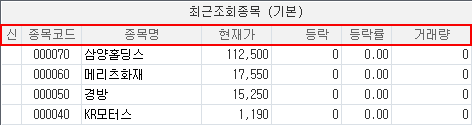
조회 항목에 마우스를 오버한 후 더블클릭을 하면 조회항목을 '오름차순, 내림차순, 기본'으로 변경할 수 있습니다.
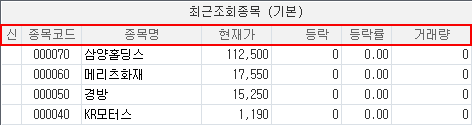
화면연결 : 종목리스트를 더블클릭하면 연결화면이 실행됩니다.
연결화면은 [관심종목 등록설정] → [화면기능설정] → [지정화면 연동 설정]에서 설정이 가능합니다.
관심종목 등록설정 자세히 보기
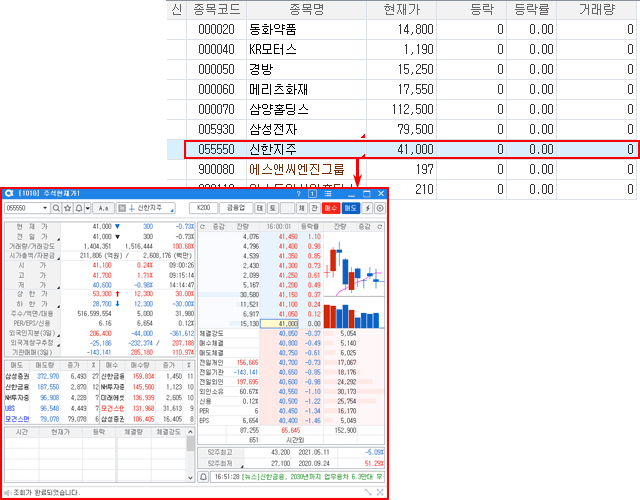
연결화면은 [관심종목 등록설정] → [화면기능설정] → [지정화면 연동 설정]에서 설정이 가능합니다.
관심종목 등록설정 자세히 보기
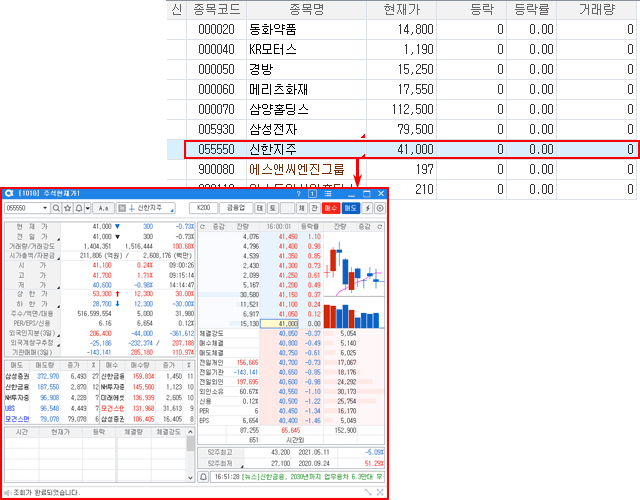
멀티뷰 기능 : 관심종목 화면을 분할하여 여러 관심그룹을 한꺼번에 조회할 수 있습니다.
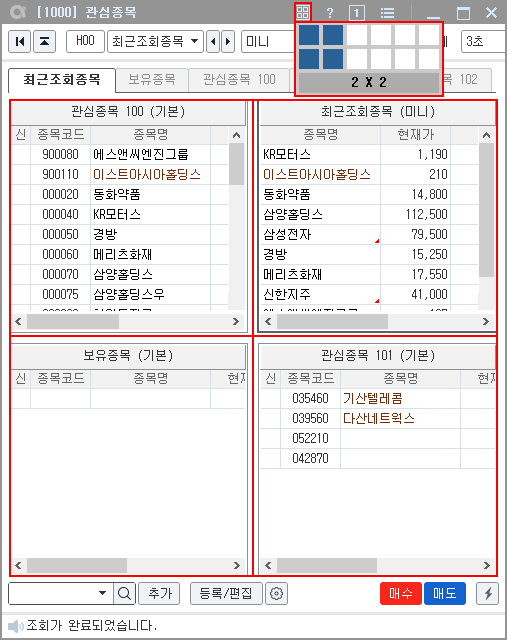
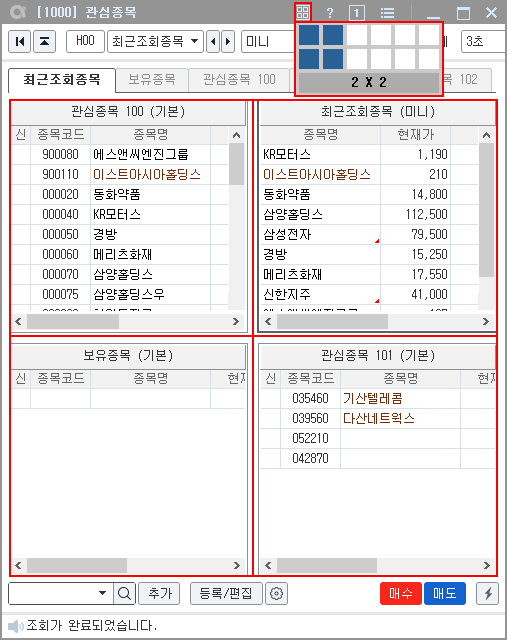
하단바


관심종목에 추가를 원하는 종목을 검색한 후 '추가' 버튼을 클릭하면 선택한 관심그룹 최하단에 종목이 추가됩니다.
종목 조회 및 선택에 대한 자세한 내용은 매뉴얼 상단의 '공통기능' 버튼을 클릭하면 팝업되는 '공통기능 설명' 화면을
참고해 주세요.
종목 조회 및 선택에 대한 자세한 내용은 매뉴얼 상단의 '공통기능' 버튼을 클릭하면 팝업되는 '공통기능 설명' 화면을
참고해 주세요.
'등록/편집' 버튼을 클릭하면 [관심종목 등록설정] → [종목등록] 탭이 팝업됩니다.
 버튼을 클릭하면 [관심종목 등록설정] → [화면기능설정] 탭이 팝업됩니다.
버튼을 클릭하면 [관심종목 등록설정] → [화면기능설정] 탭이 팝업됩니다.
관심종목 등록설정 자세히 보기
 버튼을 클릭하면 [관심종목 등록설정] → [화면기능설정] 탭이 팝업됩니다.
버튼을 클릭하면 [관심종목 등록설정] → [화면기능설정] 탭이 팝업됩니다.관심종목 등록설정 자세히 보기
'매수, 매도' 버튼을 클릭하면 [1500] 주식주문1 화면이 실행되어 간단하게 주문을 실행할 수 있습니다.
 버튼을 클릭하면 '빠른 주문 설정' 화면이 팝업되어 빠른 주문 설정이 가능합니다.
버튼을 클릭하면 '빠른 주문 설정' 화면이 팝업되어 빠른 주문 설정이 가능합니다.빠른 주문을 사용하면 시세조회 영역에 빠른주문 항목이 나타납니다.
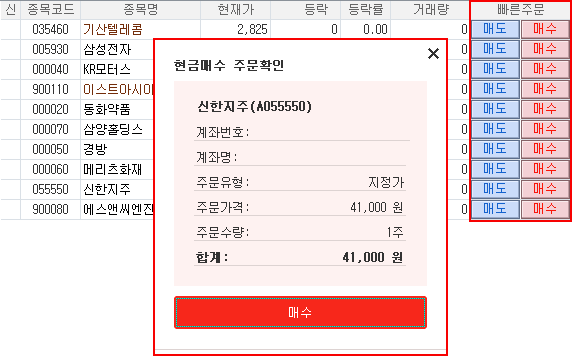
빠른 주문 설정
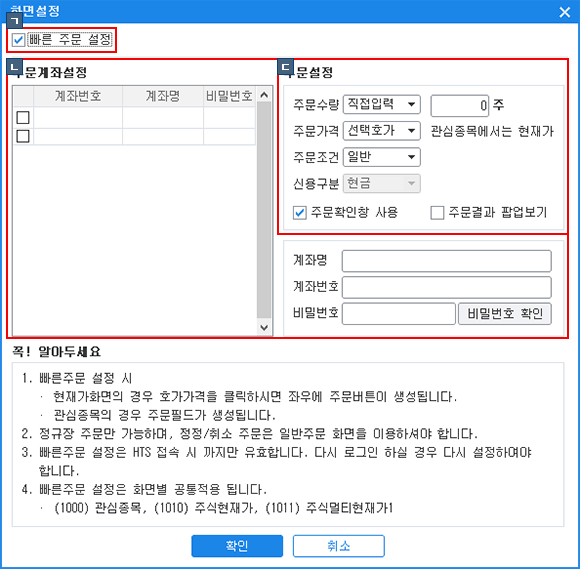
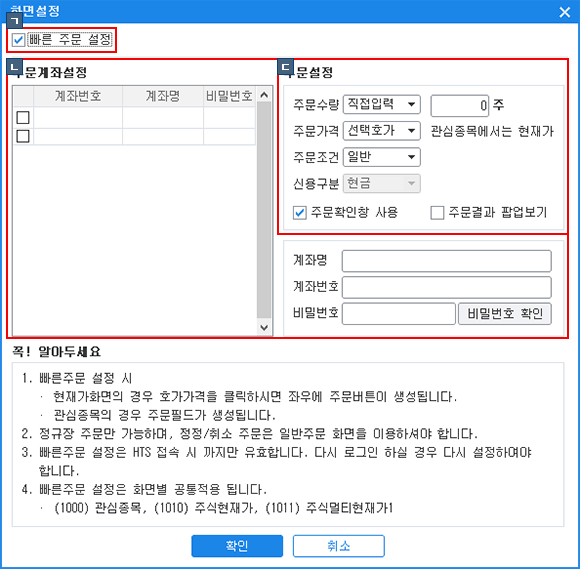
빠른 주문 사용여부를 지정할 수 있습니다.
빠른 주문에 사용할 계좌를 지정할 수 있습니다.
계좌를 선택하고 계좌명과 계좌번호를 확인한 후 비밀번호를 입력하고 '비밀번호 확인' 버튼을 클릭하면
빠른 주문 계좌로 지정됩니다.
계좌를 선택하고 계좌명과 계좌번호를 확인한 후 비밀번호를 입력하고 '비밀번호 확인' 버튼을 클릭하면
빠른 주문 계좌로 지정됩니다.
주문 '수량, 가격, 조건, 신용구분' 등 주문설정을 지정할 수 있습니다.
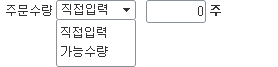
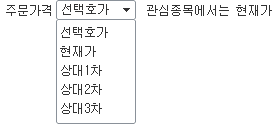
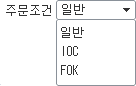
관심종목 등록설정
종목등록
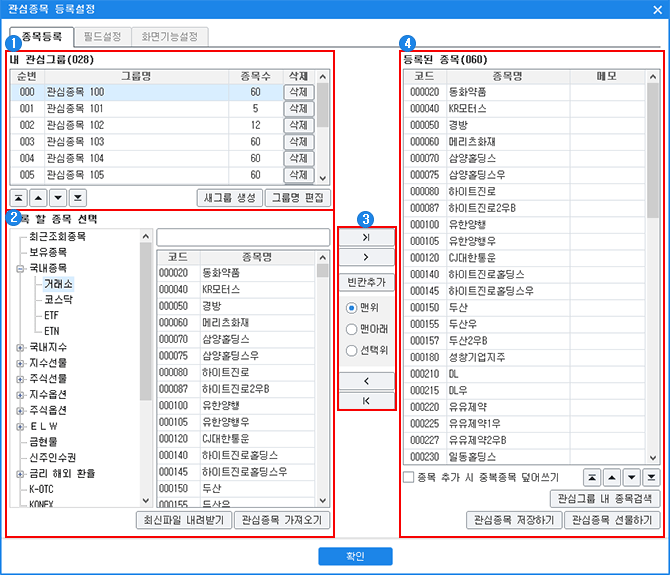
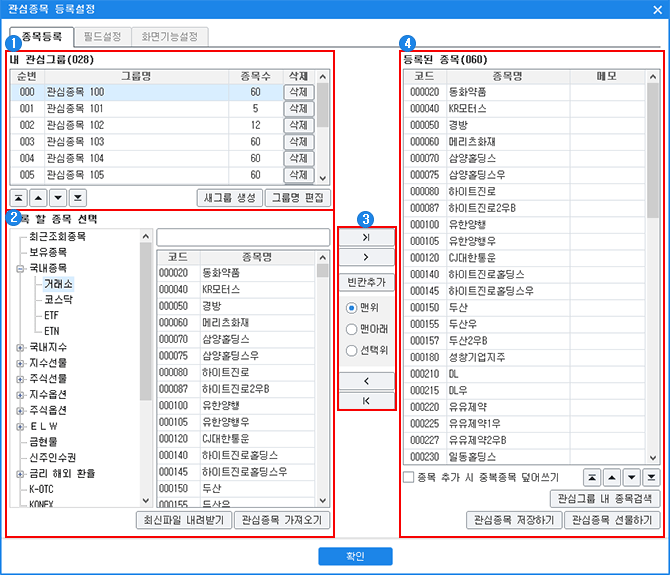
현재 등록된 관심그룹 리스트를 제공합니다.
 : 선택한 관심그룹의 위치를 '맨위로, 위로, 아래로, 맨아래로'으로 이동할 수 있습니다.
: 선택한 관심그룹의 위치를 '맨위로, 위로, 아래로, 맨아래로'으로 이동할 수 있습니다.새그룹 생성 버튼 : 내 관심그룹 리스트 최 하단에 새로운 그룹이 생성됩니다.
그룹명 편집 버튼 : 선택한 그룹명을 변경할 수 있습니다.
등록 할 종목 선택이 가능합니다.
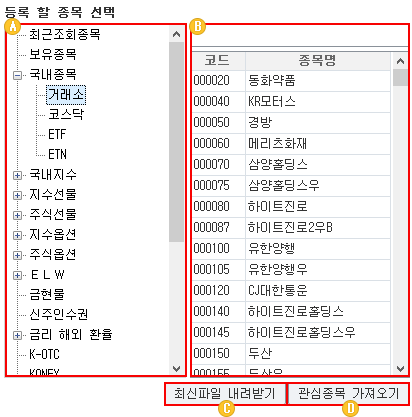
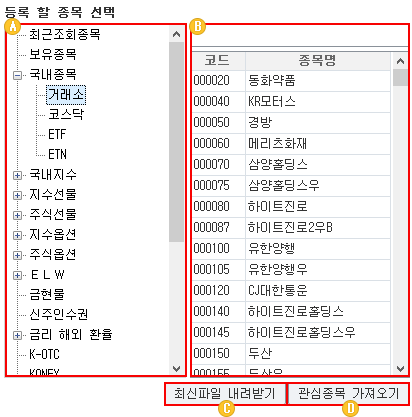
대상 그룹 트리를 이용하여 등록할 대상의 '시장, 업종, 종목군' 등을 지정할 수 있습니다.
 에서 선택한 그룹군의 종목 리스트가 제공됩니다.
에서 선택한 그룹군의 종목 리스트가 제공됩니다.상단의 검색 영역에서 검색어를 입력하거나(※ 초성검색을 지원합니다.) 스크롤을 이동하여 관심종목에 등록을 원하는 종목을 선택합니다.

최신파일 내려받기 : 파일로부터 읽은 관심종목정보를 서버에 저장합니다.
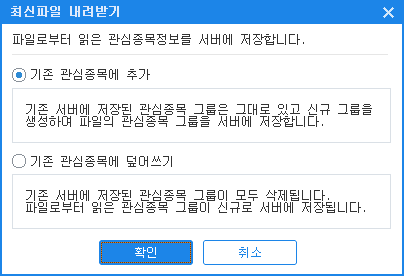
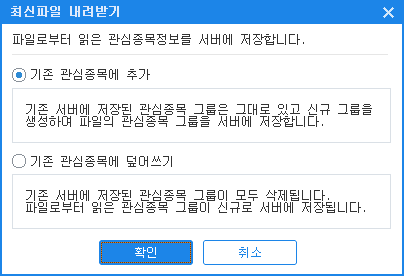
관심종목 가져오기 : 관심종목 가져오기를 선택합니다.
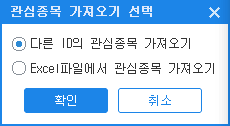
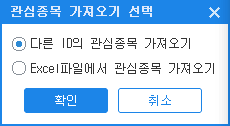
종목추가, 삭제
 : 등록할 종목 선택 리스트에 있는 모든 종목을 관심종목으로 등록합니다.
: 등록할 종목 선택 리스트에 있는 모든 종목을 관심종목으로 등록합니다. : 등록할 종목 선택 리스트에 있는 종목 중 선택한 종목을 관심종목으로 등록합니다.
: 등록할 종목 선택 리스트에 있는 종목 중 선택한 종목을 관심종목으로 등록합니다.키보드 Shift키와 Ctrl키를 이용하여 복수의 종목을 한꺼번에 등록할 수 있습니다.
 : 관심그룹 내 빈행을 추가하고, 빈 행에 메모입력을 할 수 있습니다.
: 관심그룹 내 빈행을 추가하고, 빈 행에 메모입력을 할 수 있습니다.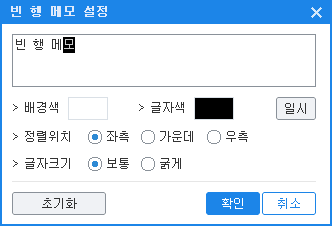
 : 관심종목을 등록할 때 종목의 위치를 지정할 수 있습니다.
: 관심종목을 등록할 때 종목의 위치를 지정할 수 있습니다. : 등록되어 있는 관심종목 중 선택한 종목을 삭제합니다.
: 등록되어 있는 관심종목 중 선택한 종목을 삭제합니다.키보드 Shift키와 Ctrl키를 이용하여 복수의 종목을 한꺼번에 삭제할 수 있습니다.
 : 등록되어 있는 관심종목 전부를 삭제합니다.
: 등록되어 있는 관심종목 전부를 삭제합니다.관심종목 리스트 : 등록된 관심종목 리스트를 확인할 수 있습니다.
 : 선택한 관심종목의 위치를 '맨위로, 위로, 아래로, 맨아래로'으로 이동할 수 있습니다.
: 선택한 관심종목의 위치를 '맨위로, 위로, 아래로, 맨아래로'으로 이동할 수 있습니다.관심그룹 내 종목검색 : 관심그룹 내의 종목을 검색할 수 있습니다.
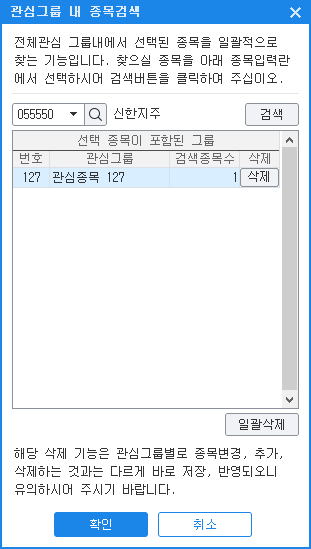
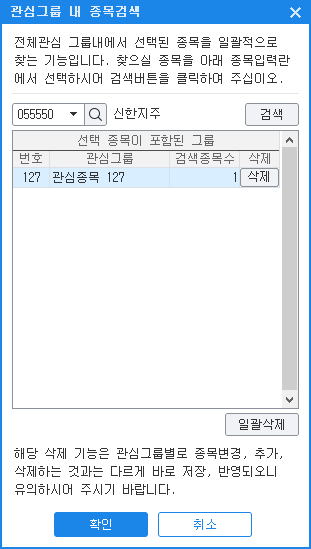
관심종목 저장하기 : 관심종목을 저장할 수 있습니다.
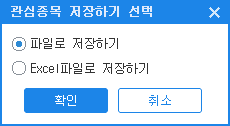
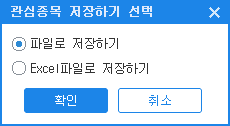
관심종목 선물하기 : 관심종목을 다른 사람에게 보낼 수 있습니다.
통합환경설정 설정공유 자세히 보기
통합환경설정 설정공유 자세히 보기
필드설정
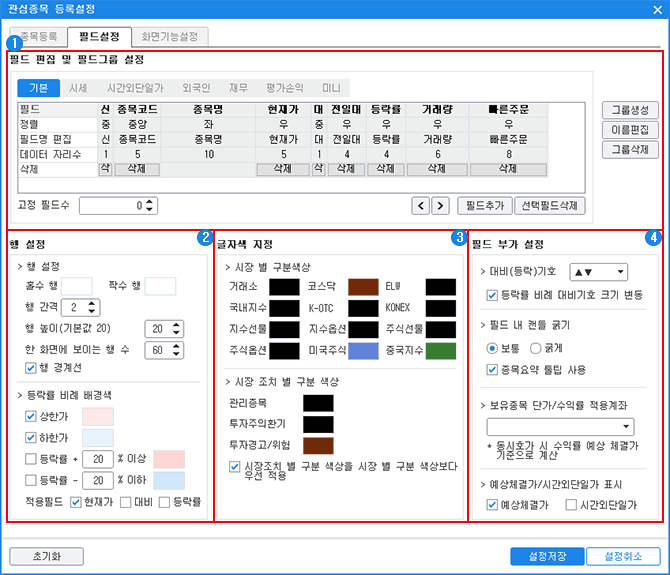
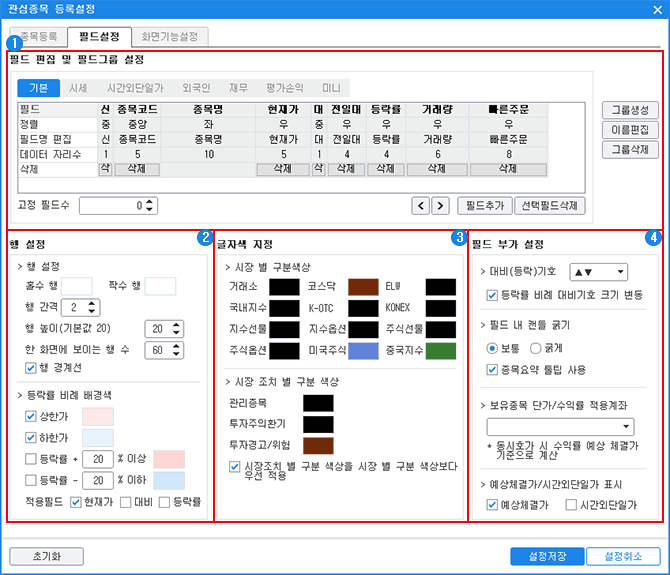
필드 편집 및 필드그룹 설정
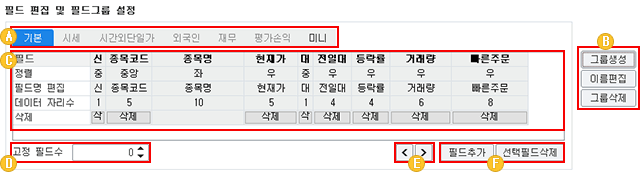
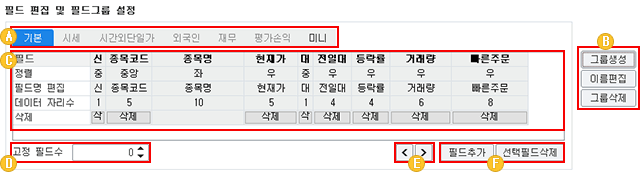
필드를 설정할 그룹을 선택합니다.
필드그룹을 생성, 삭제할 수 있습니다.
그룹생성 : 새로운 필드그룹을 생성합니다.
이름편집 : 선택한 필드그룹의 이름을 변경합니다.
그룹삭제 : 선택한 필드그룹을 삭제합니다.
선택한 필드그룹의 필드 설정을 확인할 수 있습니다.
필드를 클릭한 후 드래그하여 필드 위치를 변경할 수 있습니다.
필드를 클릭한 후 드래그하여 필드 위치를 변경할 수 있습니다.
고정필드수를 지정하면 화면에서 선택한 필드 수만큼 좌측 필드가 고정되어 스크롤 시 필드가 이동되지 않습니다.
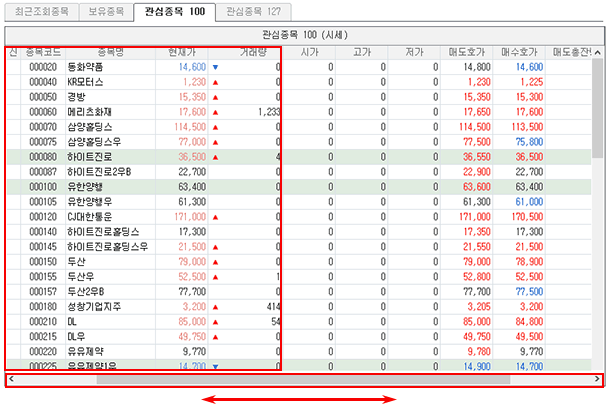
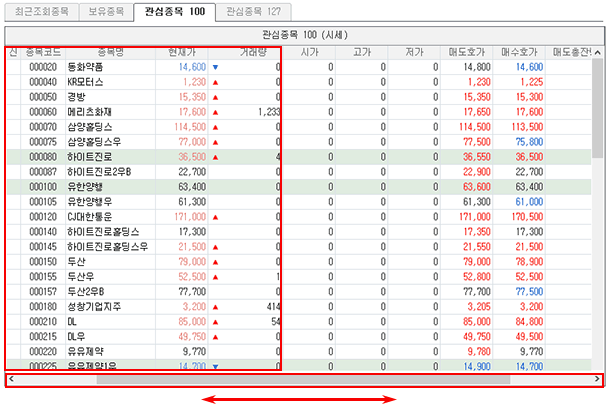

 버튼을 클릭하여 선택한 필드의 위치를 좌우로 변경할 수 있습니다.
버튼을 클릭하여 선택한 필드의 위치를 좌우로 변경할 수 있습니다.필드추가 : 새로운 필드를 추가할 수 있습니다.
선택필드 삭제 : 선택한 필드를 삭제합니다.
선택필드 삭제 : 선택한 필드를 삭제합니다.
행 설정 : 행의 색상, 간격, 높이 및 등락률 비례 배경색 등을 설정할 수 있습니다.
글자색 지정 : 화면의 글자색을 지정할 수 있습니다.
필드 부가 설정 : 대비(등락)기호, 필드 내 캔들 굵기 등 부가적인 화면 설정이 가능합니다.
화면기능설정
'데이터 변화 설정, 화면 설정, 마우스/키보드 설정, 지정화면 연동설정' 등 다양한 화면 기능을 사용자가 원하는 형태로 지정할 수 있습니다.
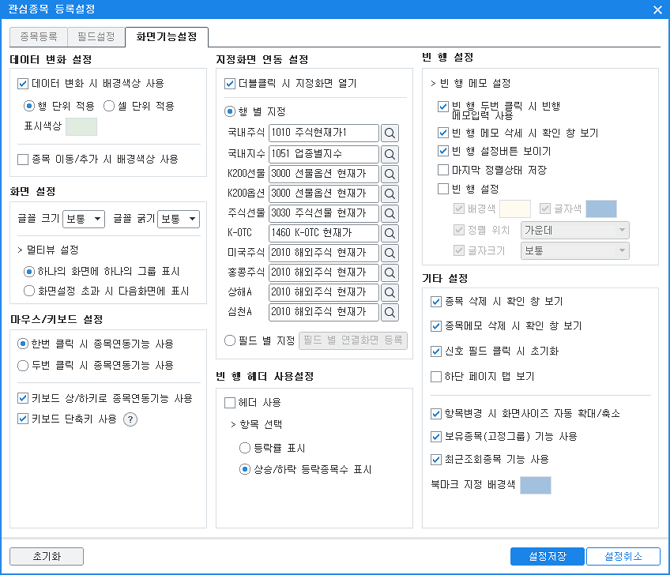
'데이터 변화 설정, 화면 설정, 마우스/키보드 설정, 지정화면 연동설정' 등 다양한 화면 기능을 사용자가 원하는 형태로 지정할 수 있습니다.
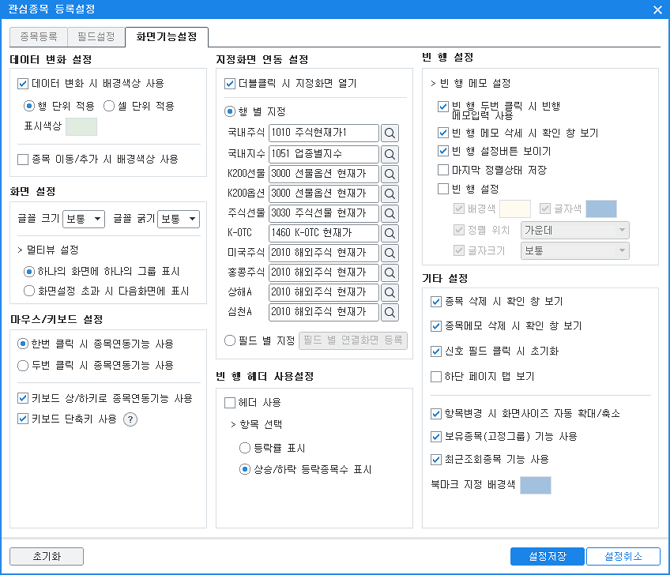
마우스 우클릭 메뉴
마우스 우클릭 메뉴 : 화면에서 마우스 우측버튼을 클릭하면 팝업메뉴가 제공됩니다.
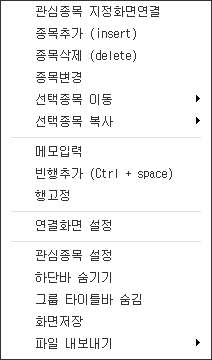
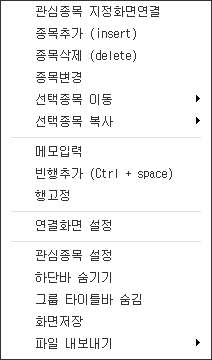
관심종목 지정화면 연결
[관심종목 등록설정] → [화면기능설정] → [지정화면 연동 설정]에서 화면을 더블클릭 시 실행되는 화면을 지정할 수 있습니다.
[관심종목 등록설정] → [화면기능설정] → [지정화면 연동 설정]에서 화면을 더블클릭 시 실행되는 화면을 지정할 수 있습니다.
종목추가(insert)
선택한 행에 새로운 관심종목을 추가할 수 있습니다.
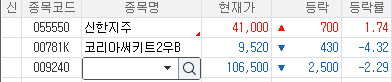
선택한 행에 새로운 관심종목을 추가할 수 있습니다.
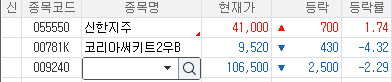
종목삭제(delete)
선택한 행의 관심종목을 삭제할 수 있습니다.
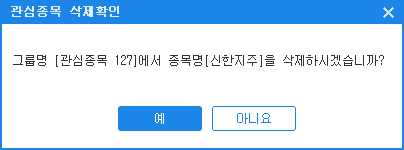
선택한 행의 관심종목을 삭제할 수 있습니다.
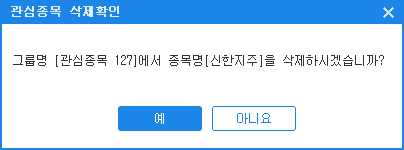
종목변경
선택한 행의 관심종목을 새로운 종목으로 변경할 수 있습니다.
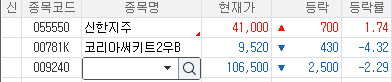
선택한 행의 관심종목을 새로운 종목으로 변경할 수 있습니다.
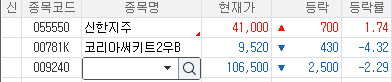
선택종목 이동/복사
선택한 행의 관심종목을 다른 관심그룹으로 이동하거나 복사할 수 있습니다.
선택한 행의 관심종목을 다른 관심그룹으로 이동하거나 복사할 수 있습니다.
메모입력
선택한 관심종목에 메모를 입력할 수 있습니다.
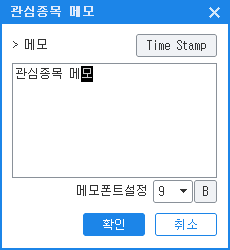
선택한 관심종목에 메모를 입력할 수 있습니다.
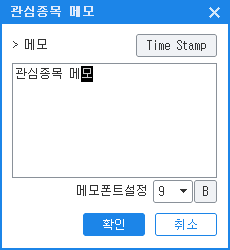
빈행추가(Ctrl + space)
선택한 행 위에 빈행을 추가할 수 있습니다. 키보드의 Ctrl 키와 space 키를 동시에 눌러서 사용할 수도 있습니다.
빈 행 메모 설정에 텍스트를 입력하면 빈행에 텍스트가 입력되어 구분값으로 사용할 수 있습니다.
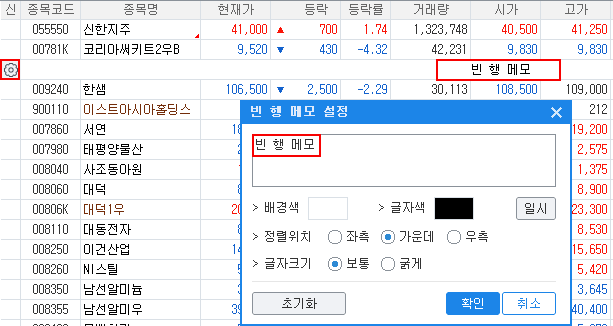
선택한 행 위에 빈행을 추가할 수 있습니다. 키보드의 Ctrl 키와 space 키를 동시에 눌러서 사용할 수도 있습니다.
빈 행 메모 설정에 텍스트를 입력하면 빈행에 텍스트가 입력되어 구분값으로 사용할 수 있습니다.
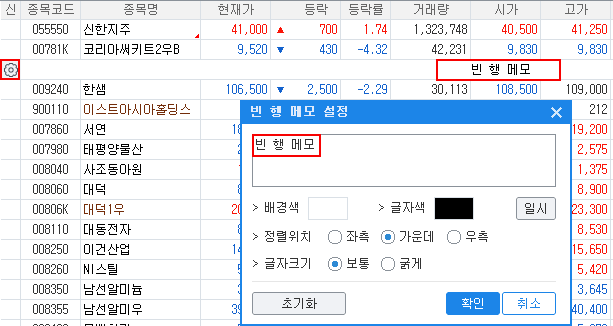
행고정
행고정을 선택하면 선택한 행이 고정되어 상하 스크롤때 이동되지 않고 고정됩니다.
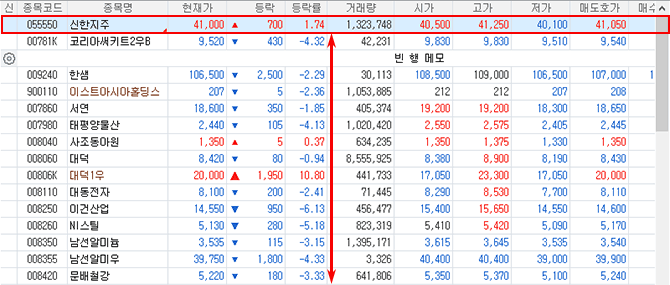
행고정을 선택하면 선택한 행이 고정되어 상하 스크롤때 이동되지 않고 고정됩니다.
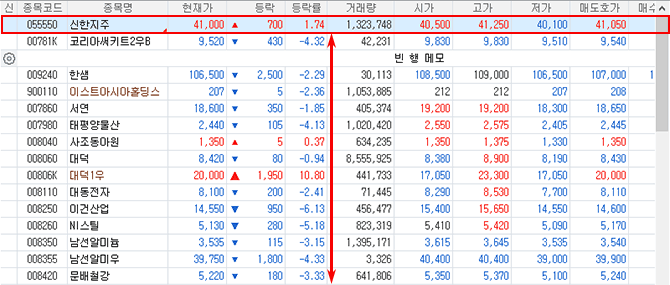
연결화면 설정
마우스 우클릭 메뉴에 추가적으로 화면을 연결할 수 있습니다.

마우스 우클릭 메뉴에 추가적으로 화면을 연결할 수 있습니다.

마우스 우클릭 메뉴에 등록할 화면을 선택합니다.
화살표 버튼을 클릭하여 화면 등록 및 삭제를 진행할 수 있습니다.
연결화면에 등록된 화면 리스트를 확인하고 화면을 삭제할 수 있습니다.
연결화면에 등록된 화면들의 순서를 변경할 수 있습니다.
등록한 화면은 마우스 우클릭 메뉴의 상단에 표시됩니다.


하단바 숨기기
화면의 하단의 상태바 숨김 여부를 지정할 수 있습니다.

화면의 하단의 상태바 숨김 여부를 지정할 수 있습니다.

그룹 타이틀바 숨김
그룹 타이틀바 숨김 여부를 지정할 수 있습니다.
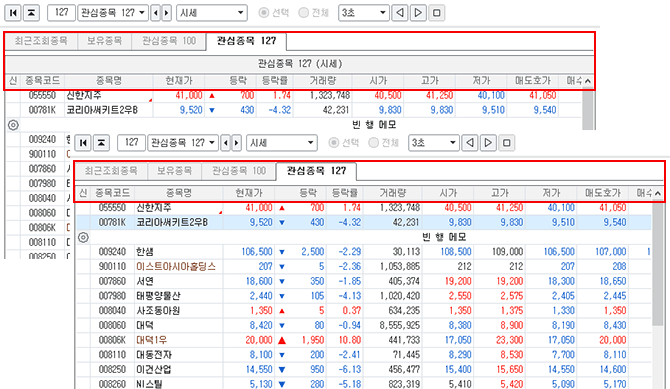
그룹 타이틀바 숨김 여부를 지정할 수 있습니다.
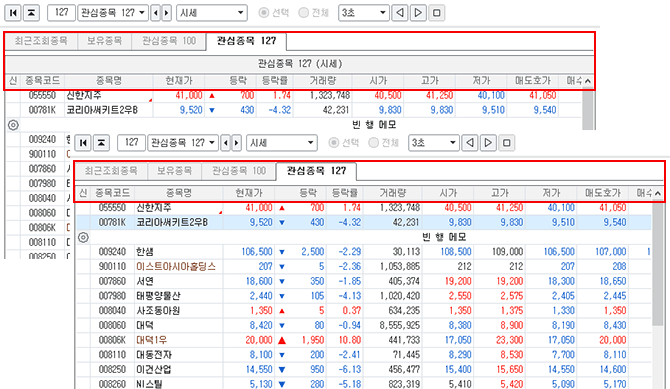
화면저장
화면을 이미지로 내컴퓨터에 저장할 수 있습니다.
화면을 이미지로 내컴퓨터에 저장할 수 있습니다.
파일 내보내기
데이터를 엑셀 데이터로 내보내기 할 수 있습니다.

데이터를 엑셀 데이터로 내보내기 할 수 있습니다.